У сьогоднішній цифровій епохі захист приватності набуває найбільшого значення, особливо коли мова йде про використання фотографій, на яких зображені люди. Якщо у вас є зображення з кількома обличчями, і ви хочете анонімізувати їх, буде корисним знати простий спосіб зробити це швидко. У цьому навчальному посібнику я покажу вам, як в Adobe Photoshop ефективно пікселізувати кілька обличь, щоб забезпечити анонімність зображених осіб.
Найважливіші висновки
- Використання смарт-об'єктів забезпечує гнучкість при редагуванні фільтрів.
- Ефект мозаїки легко застосовується і адаптується до бажаного розміру пікселів.
- З допомогою пензлика ви можете вибирати конкретні області для пікселізації.
- Корегування можливі у будь-який момент, навіть після першої пікселізації.
Крок за кроком інструкція
Спочатку відкрийте своє зображення в Photoshop. Переконайтеся, що зображення вже збережено як смарт-об'єкт. Якщо цього не відбулося, вам слід змінити це зараз, щоб скористатися перевагами смарт-об'єктів. Якщо ваше зображення ще не конвертували, правокликніть на шар і виберіть "Конвертувати в смарт-об'єкт". Тепер ви повинні побачити символ смарт-об'єкту в нижньому правому куті.
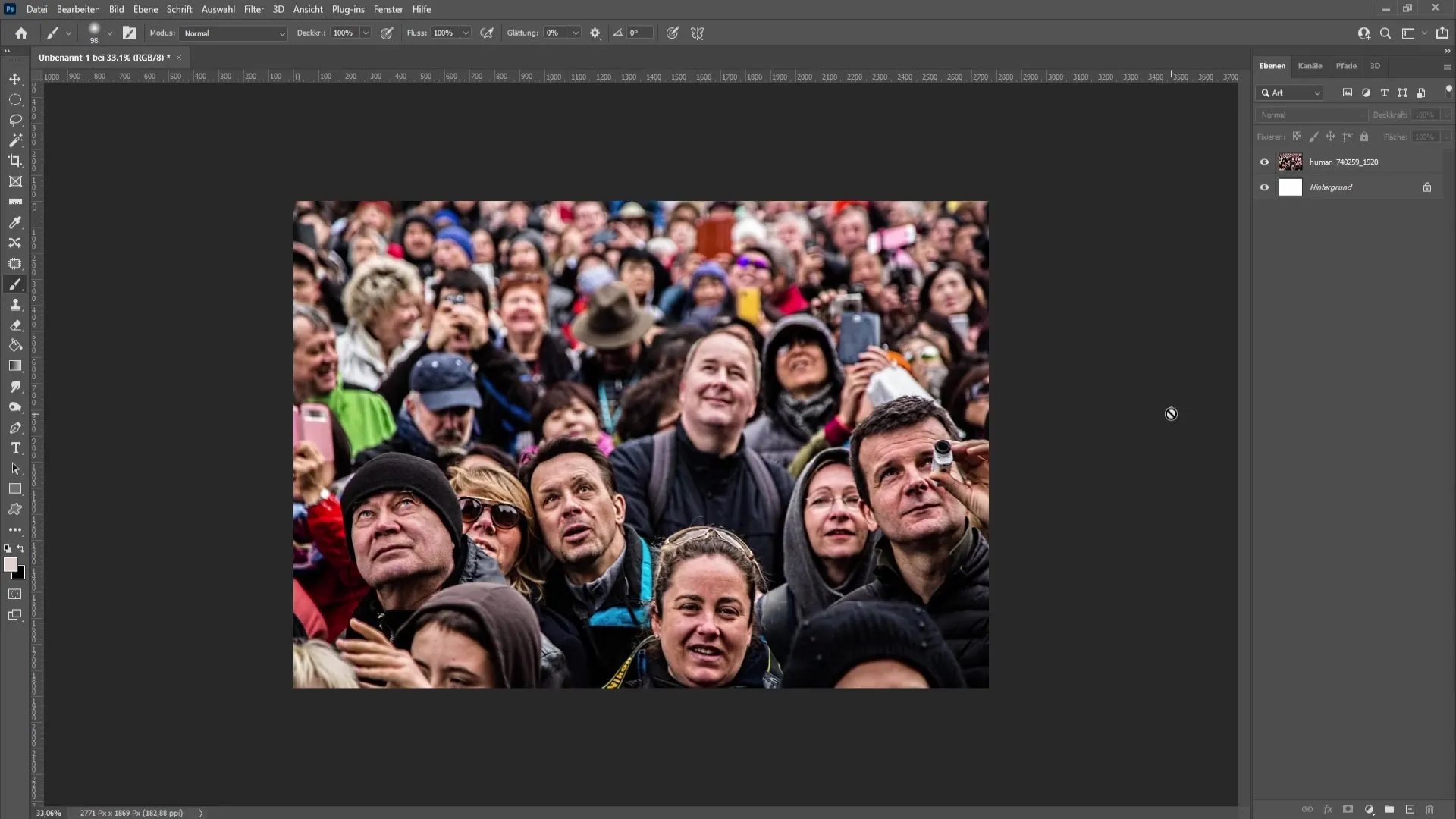
Після конвертації зображення в смарт-об'єкт розпочніть пікселізацію. Перейдіть в "Фільтр" у верхньому меню. Оберіть "Фільтр розмиття" і натисніть "Ефект мозаїки". Тут ви можете налаштувати розмір мозаїчних каменів. Важливо налаштувати цей розмір для досягнення бажаної сили пікселізації.
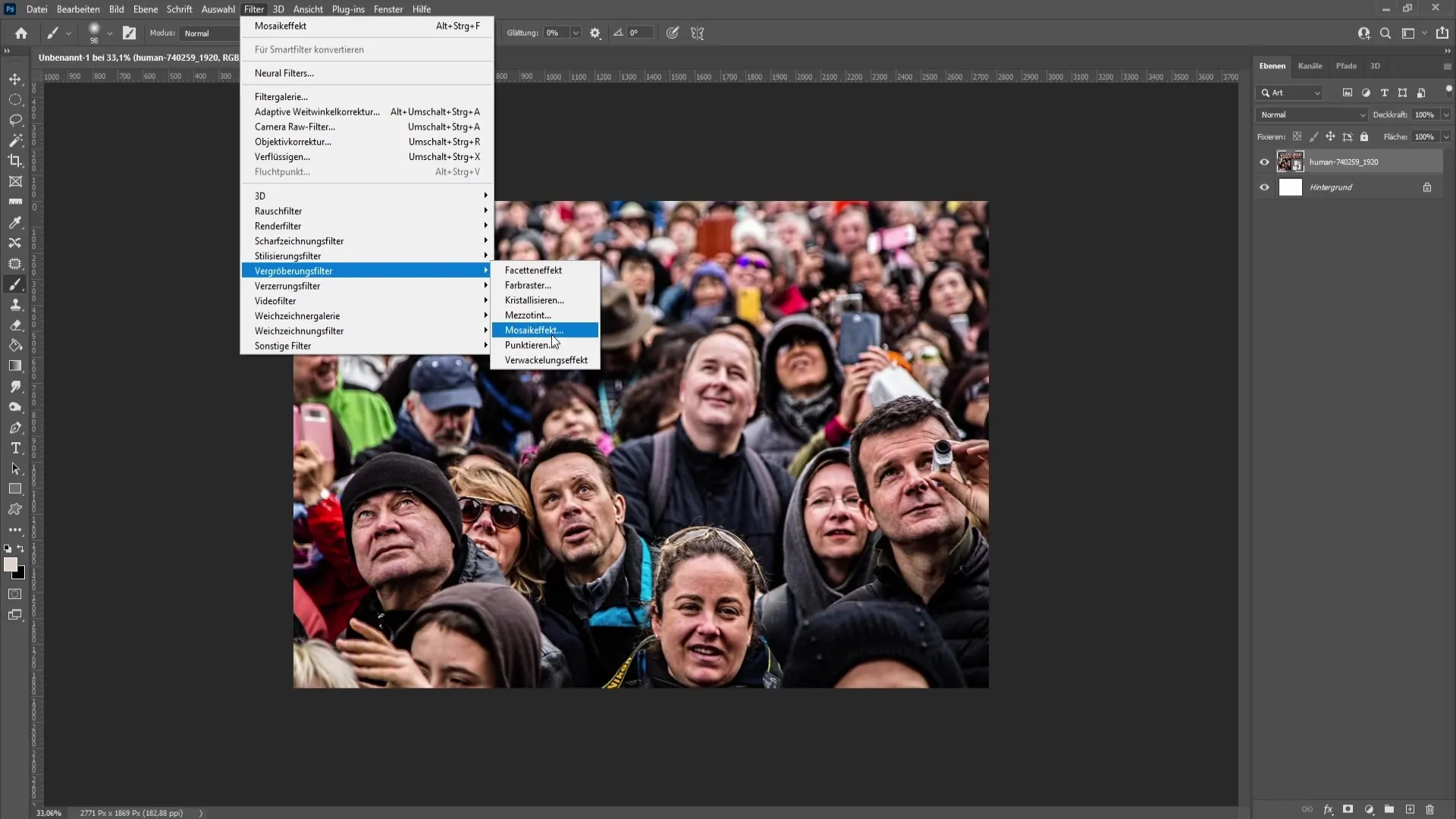
Тепер ви можете встановити розмір мозаїчних каменів у пікселях. Чим більший розмір пікселя, тим менше деталей буде видно. Для нашої вправи ми виберемо розмір близько 22 пікселів. Підтвердьте вибір, натиснувши "OK", щоб застосувати ефект.
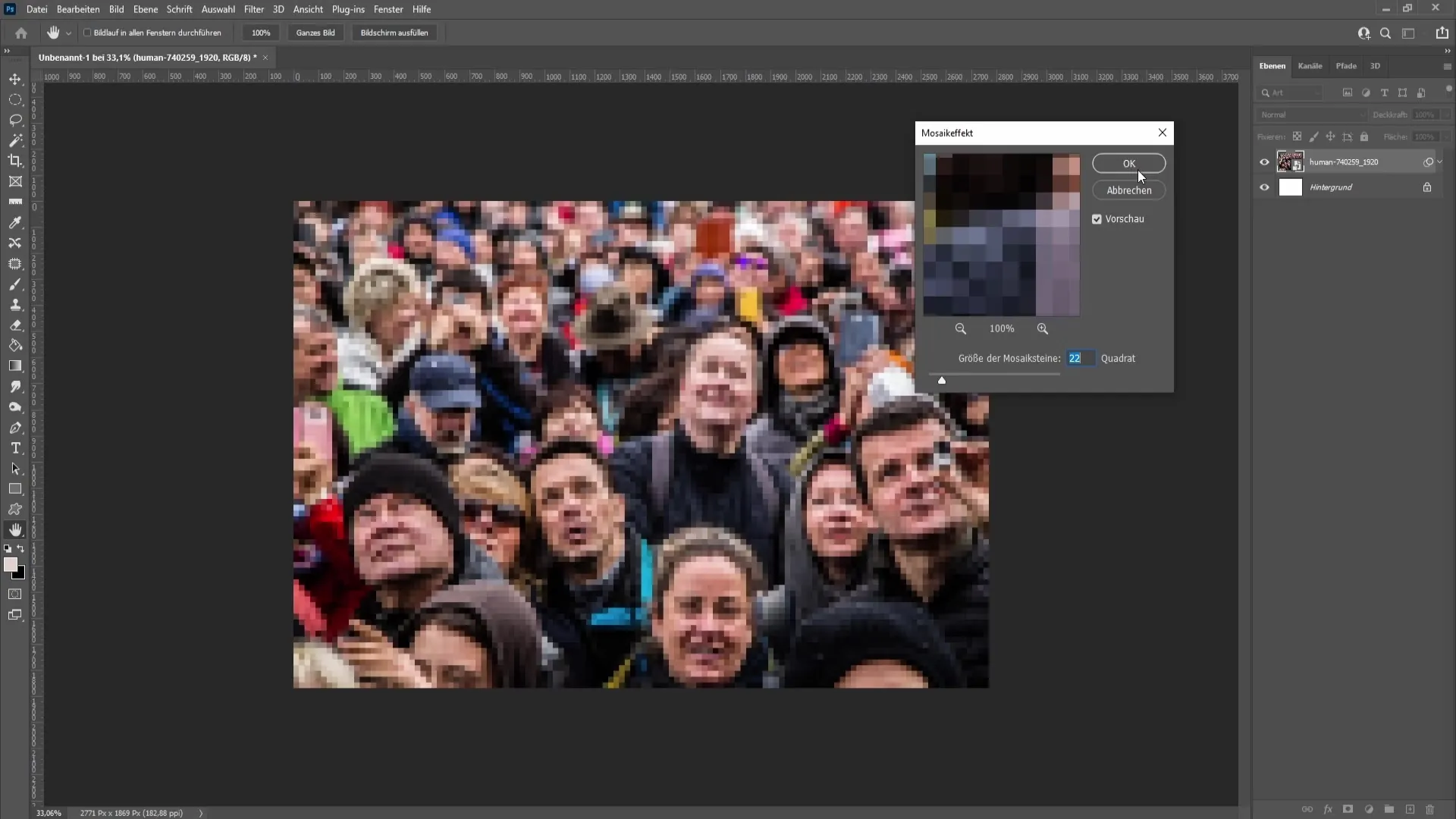
Великою перевагою використання смарт-об'єктів є можливість працювати з використаною маскою. Ви можете просто вмикати або вимикати фільтр, не видаляючи весь малюнок. Щоб обернути маску, перейдіть до маски смарт-фільтра і натисніть "Ctrl + I". Це оберне маску, щоб зображення знову стало видимим.
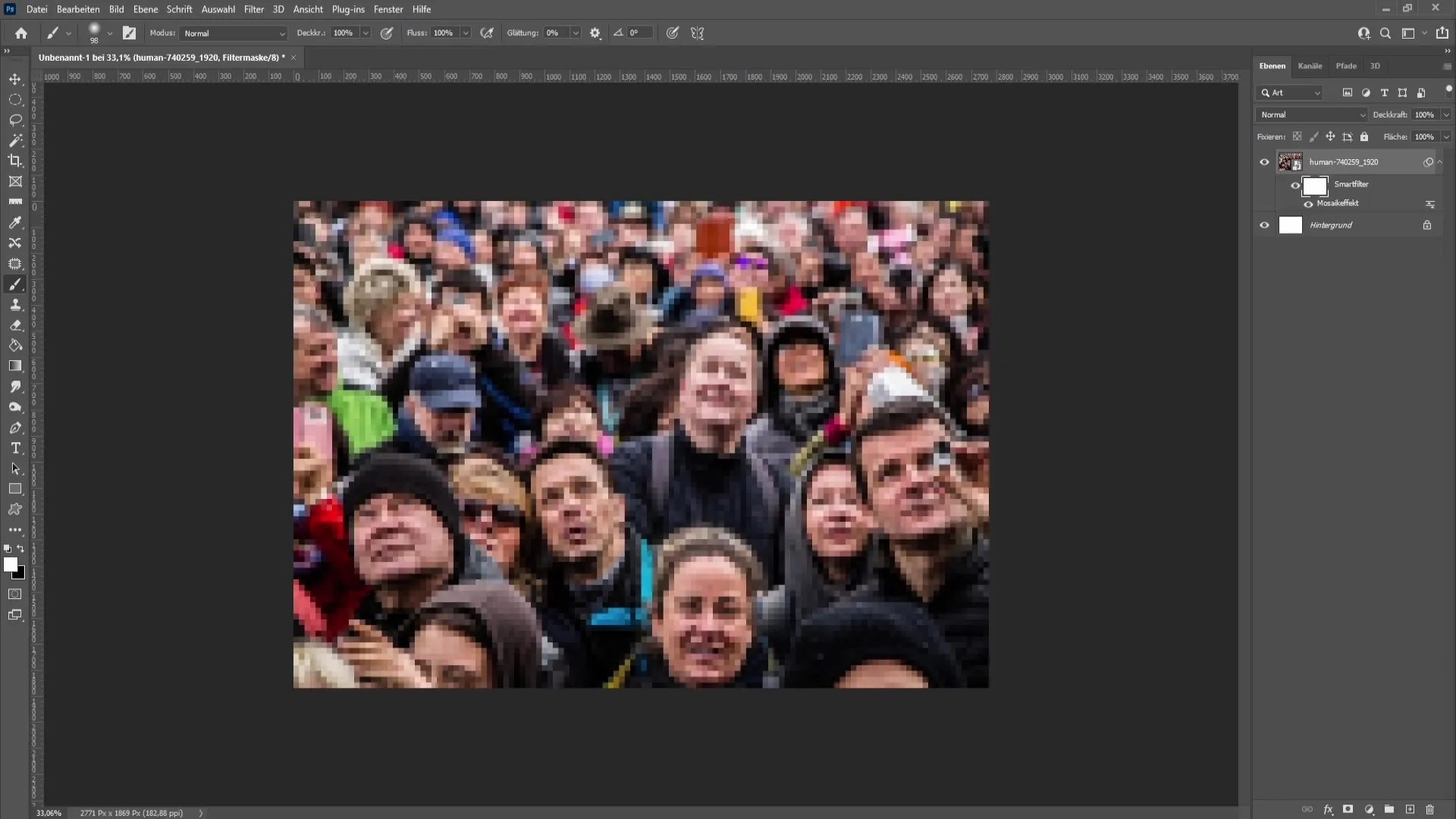
Час редагувати зображення! Тепер оберіть пензлик з панелі інструментів. Я рекомендую використовувати твердий пензлик з прозорістю 100 % і потоком 100 %. Встановіть колір на білий. Тепер ви можете просто закрасити обличчя на зображення, які ви хочете пікселізувати.
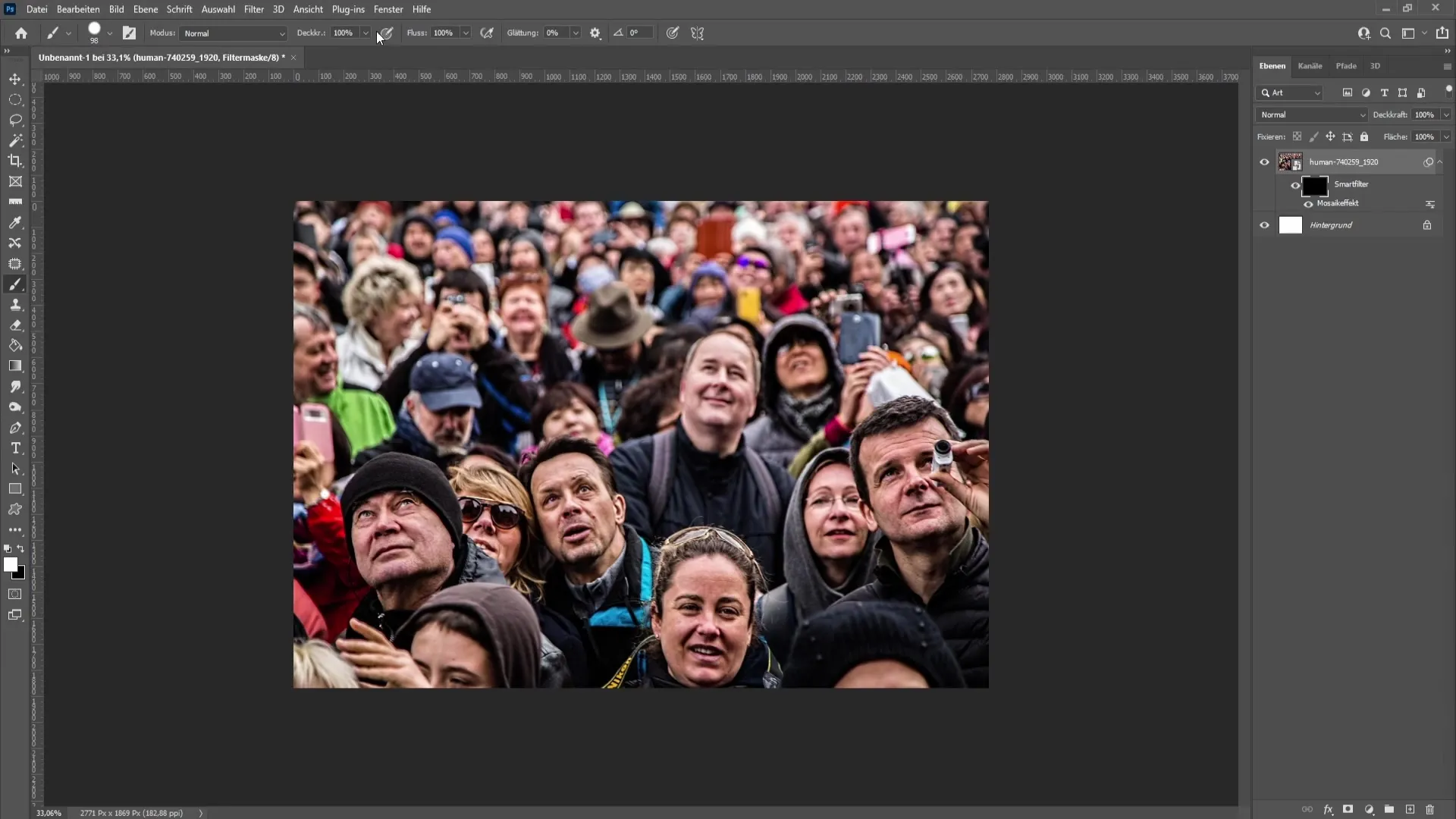
Наприклад, ви можете почати вибирати обличчя, просто накидайте на нього фарбу. Чи обличчя трохи занадто велике? Тоді ви можете змінити розмір пензлика. Цей метод дійсно швидкий та ефективний, особливо якщо на зображенні є багато облич.
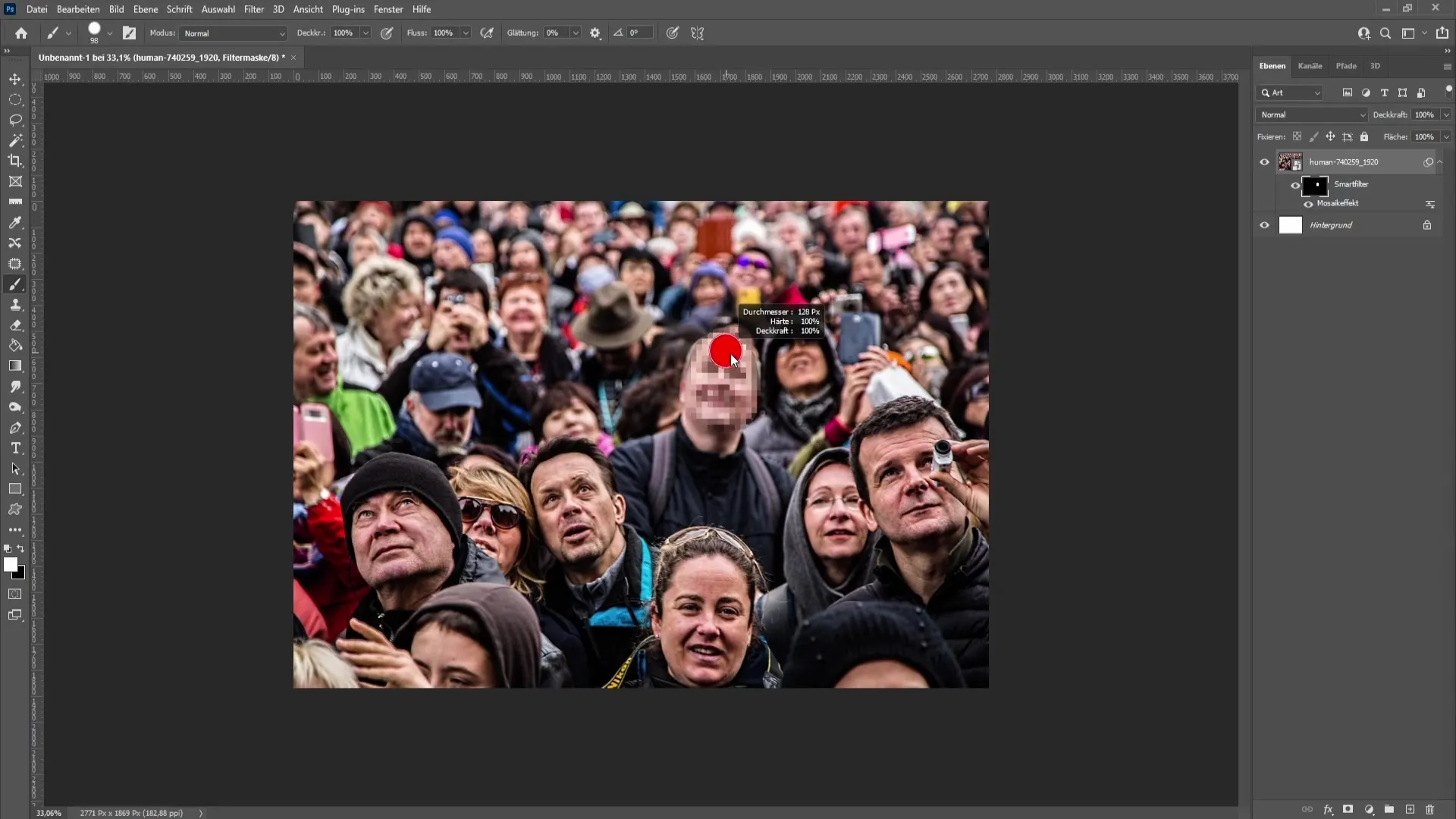
Після того, як ви редагували перше обличчя, ви можете повторити процес, щоб пікселізувати інші обличчя або інші важливі області, наприклад, шапки людей. Тут ви також можете використовувати пензлик на ваш розсуд, щоб виправити бажані області.
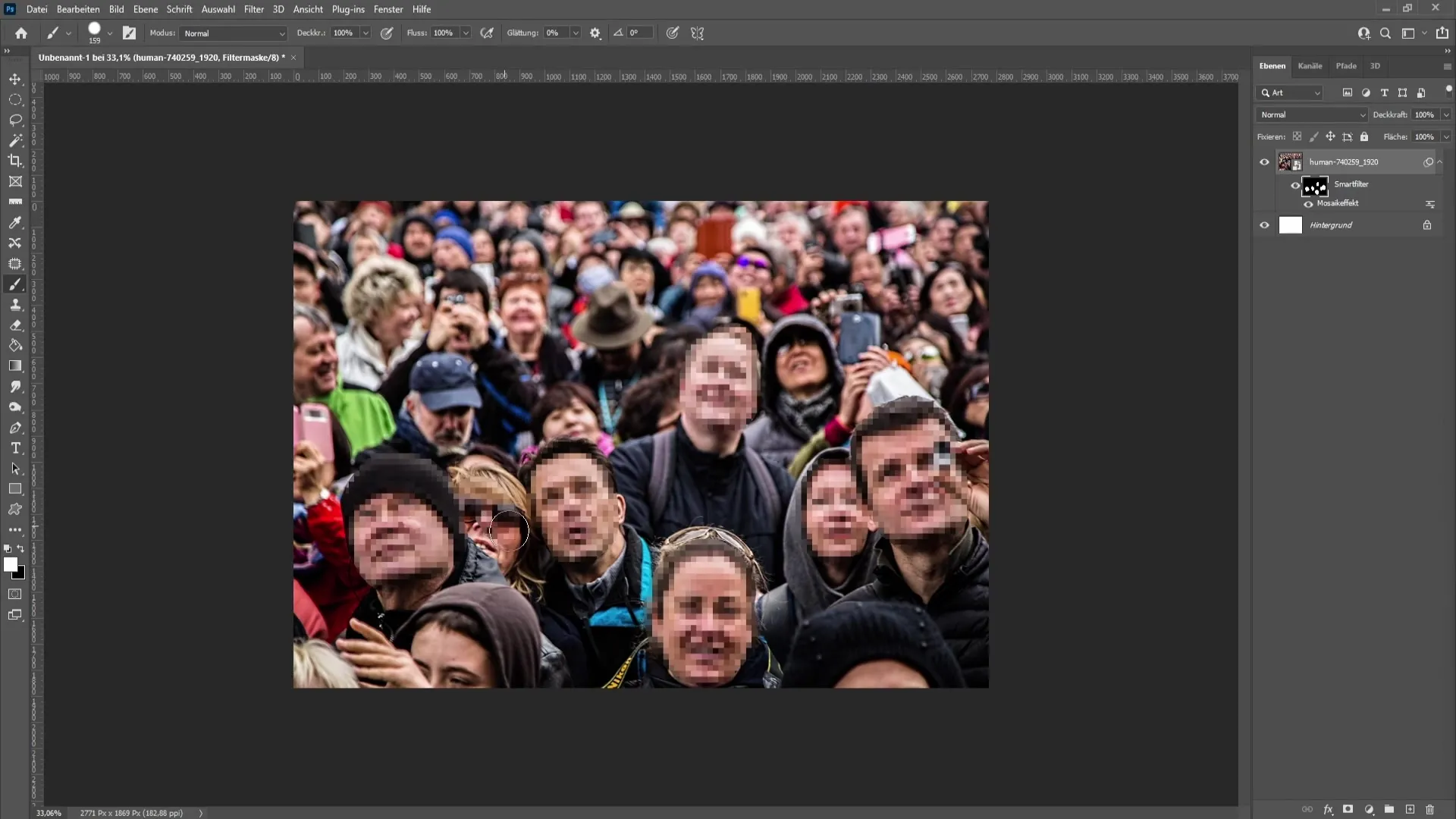
Якщо ви помилились у розфарбуванні певної області, просто змініть колір пензлика на чорний, щоб скасувати пікселізацію там. Цей спосіб надасть вам більше гнучкості та контролю над редагуванням.
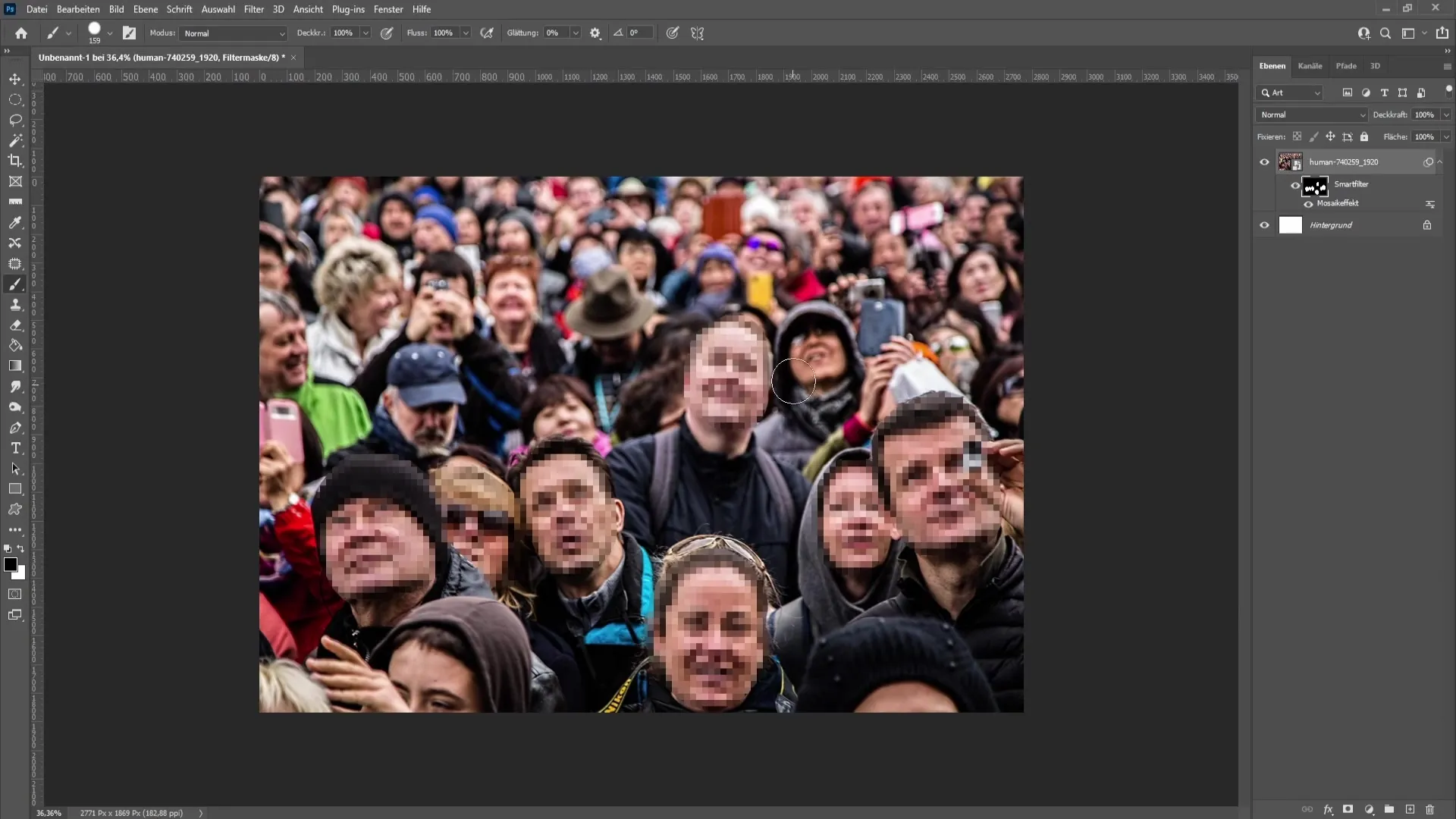
Тепер, коли ви успішно пікселізували обличчя, огляньте зображення ще раз. Якщо ви вирішили, що розмір пікселів недостатній, просто подвійний клацок на ефекті мозаїки у панелі керування фільтрами. Це дозволить вам відповідно змінити розмір мозаїчних каменів.
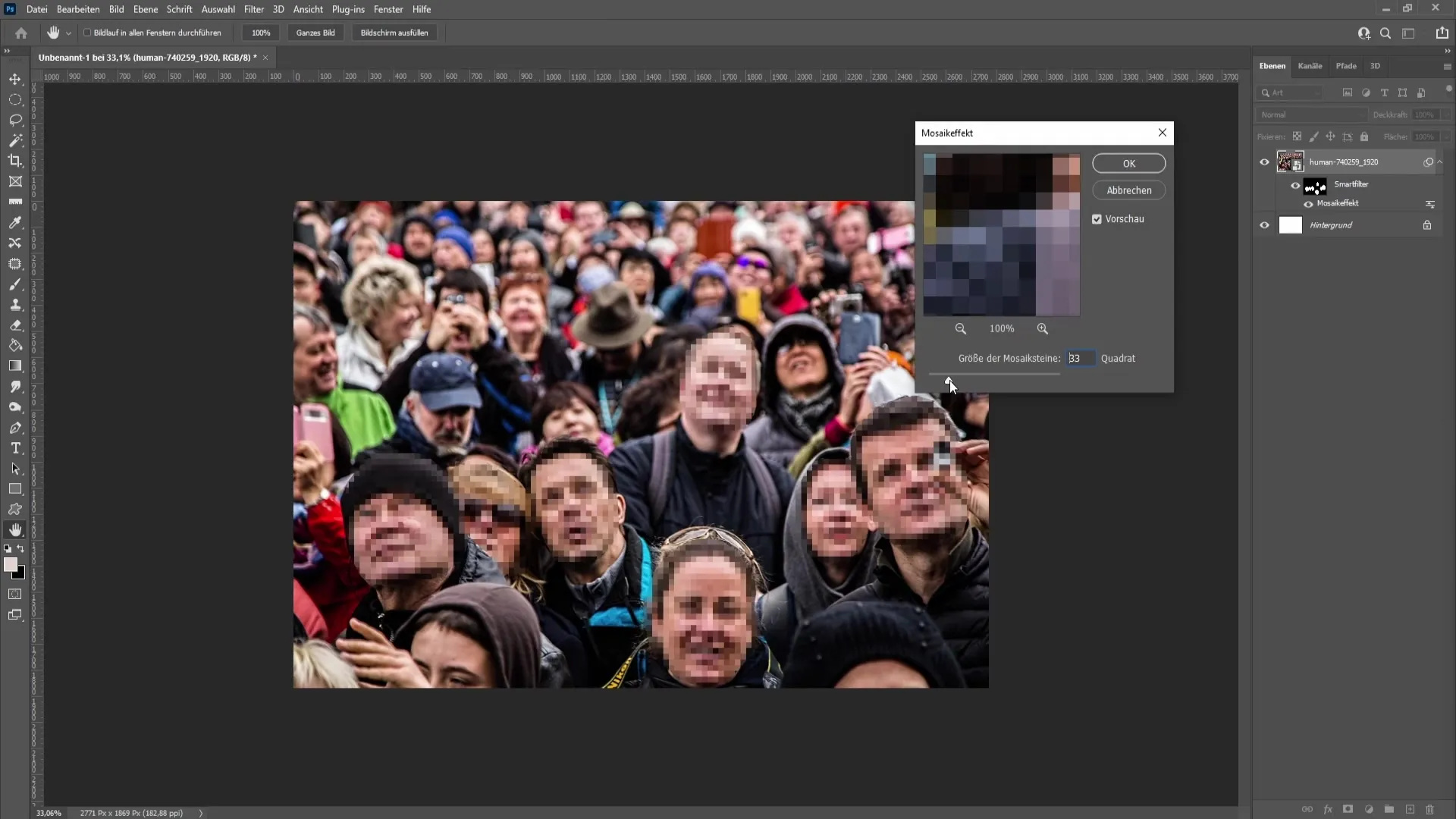
Підтвердіть зміни, і ви відредагували зображення за вашими бажаннями. Лише кілька клацань і налаштувань, і ви забезпечили анонімізацію обличчя та захист персональних даних. Результат вам, безперечно, сподобається, і тепер ви можете використовувати цю техніку за потреби знову й знову.
Підсумок – Швидко та просто пікселізувати багато облич у Photoshop
Пікселізацію облич у Photoshop можна виконати швидко та ефективно, якщо ви знаєте правильні кроки. За допомогою смарт-об'єктів, ефекту мозаїки та трохи вправності у керуванні пензлем, ви можете за короткий час захистити конфіденційність зображених осіб.
Часті питання
Як конвертувати зображення в смарт-об'єкт?Клацніть правою кнопкою миші на шар зображення і виберіть "Перетворити на смарт-об'єкт".
Як змінити розмір мозаїчних кубиків?Перейдіть до "Фільтр" > "Фільтр с точки зору грубуватості" > "Ефект мозаїки" і налаштуйте розмір.
Чи можна пізніше налаштувати пікселізацію?Так, ви можете завжди двічі клацнути по ефекту мозаїки та змінити налаштування.
Чи потрібно використовувати певний розмір пензля під час пікселізації?Рекомендується налаштовувати розмір пензля відповідно до області, яку ви хочете обробити.
Чи можна скасувати пікселізацію?Так, змінивши колір пензля на чорний і намалювавши на піксельованому обличчі, ви можете видалити пікселізацію.


